Når noen nevner usikret Wi-Fi , betyr det gratis Wi-Fi-nettverk som tilbys på kafeer, butikk eller andre offentlige steder. I utgangspunktet kan hvem som helst få tilgang til Wi-Fi-nettverket uten å måtte passere gjennom en screeningprosess eller vise et spesielt pass. Kort sagt, hvem som helst kan bruke det usikrede Wi-Fi-nettverket .
Alle liker gratis produkter eller tjenester. Når du har gratis Wi-Fi rundt, blir alle begeistret for det og ønsker å få tilgang til det. Hvis du har en Android-mobilenhet, vet du hvordan du kobler til usikret Wi-Fi på Android ? Vel, du har truffet jackpoten - i dette innlegget, gi vel en guide for hvordan du konfigurerer Android -smarttelefonen eller nettbrettet ditt og få tilgang til gratis, usikret Wi -Fi .
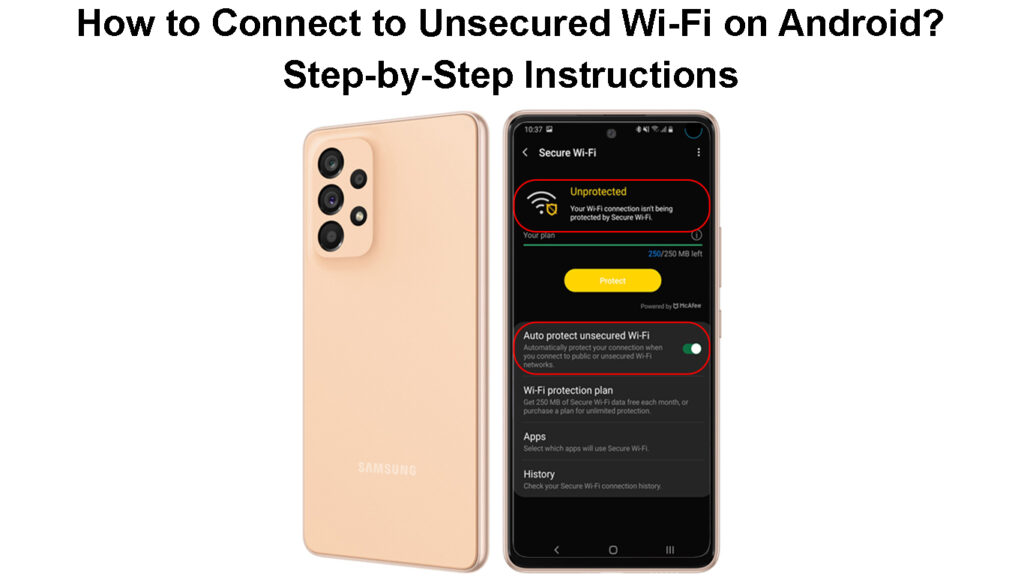
Hva er Android?
Android er Googles mobile operativsystem som kjører mange mobile enheter som smarttelefoner og nettbrett. Den ble først brukt i 2008 som et svar på Apples iOS, som kjørte iPhones et år før. Siden den gang har mange smarttelefon- og nettbrettprodusenter, med slike som Samsung, Sony, Xiaomi, Oppo og Vivo, adoptert Android for å drive enhetene sine.
Foreløpig kjører 70% av smarttelefonene på Android , og det er tre milliarder månedlige aktive brukere, med Google Play Store med mer enn tre millioner applikasjoner.
Basics Android OS
Før du deltar i offentlige Wi-Fi, er det viktig å vite at dette er usikrede Wi-Fi-nettverk . Alle kan enkelt logge seg på og bruke nettverket, inkludert uønskede besøkende og ondsinnede hackere. Disse skruppelløse menneskene har dårlige intensjoner og ønsker å samle inn personopplysningene dine, for eksempel bankkontoinformasjonen og legitimasjonen din, for å stjele pengene dine, for eksempel. De kan også bruke din online konto og fungere som en imposter for å gjøre ulovlige aktiviteter ved å bruke kontoen din.
Derfor må du sikre nettverkstilkoblingen din med minst standard online sikkerhetsprosedyrer, for eksempel å installere anti-malware-programvare på Android-enheten din. I tillegg er tofaktorautentisering nyttig for å beskytte kontoen og påloggingsinformasjonen.
Koble til usikret Wi-Fi på Android
Å logge på en usikret Wi-Fi på Android-enheten din er en ganske enkel prosess. Alt du trenger er Android-telefonen eller nettbrettet og bringer den nær Wi-Fi -nettverket. Følg deretter disse instruksjonene:
- Først og fremst, sørg for at du har oppgradert enheten din.
- Gå til innstillingsappen på Android-enheten din (det girlignende ikonet).
- Deretter må du velge nettverk og internett.
- Så fortsett og trykk på Internett.
- Enheten din vil liste opp flere Wi-Fi-nettverk som er tilgjengelige i nærheten av Wi-Fi-nettverk som er tilgjengelige med deres navn eller SSID-er (servicesett identifikatorer).
- De fleste Wi-Fi-nettverk er låst med et passord, hvor du kan se låsikonet ved siden av SSID. I noen sjeldne tilfeller kan du imidlertid også finne åpne Wi-Fi-nettverk som vises uten låsikonet. Hvem som helst kan få tilgang til disse Wi -Fi -nettverkene uten behov for å oppgi et passord - akkurat slik.
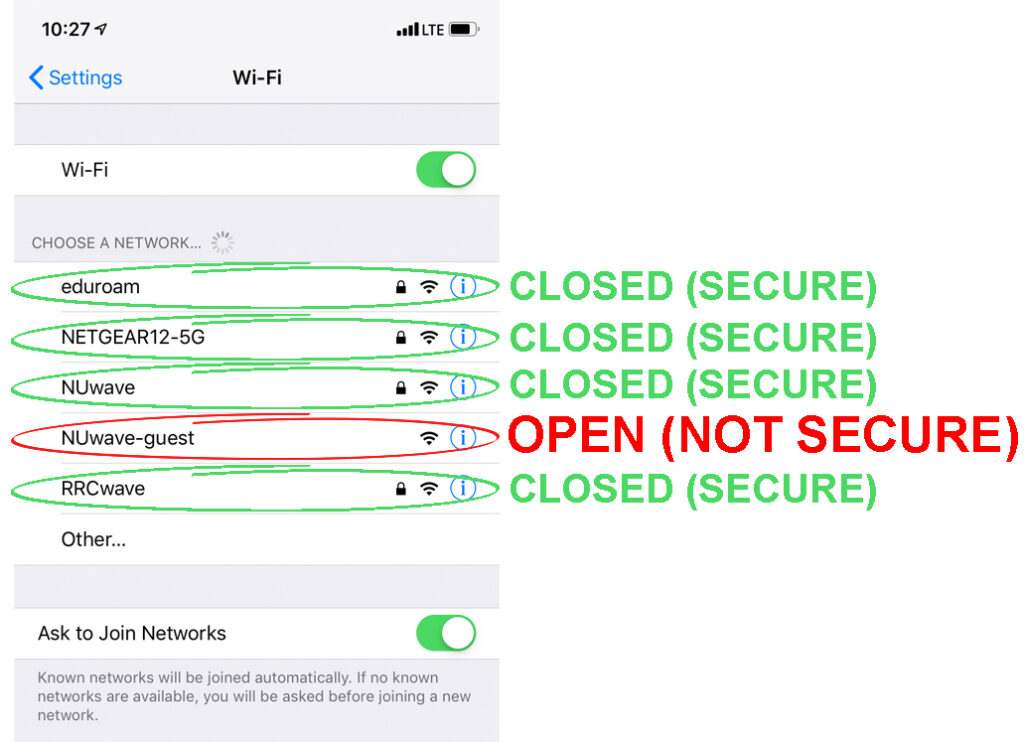
- Du vil kjenne styrken til et Wi -Fi -nettverk når du ser på ikonet ved siden av - et ikon med fyldigere signallinjer representerer et sterkere signal.
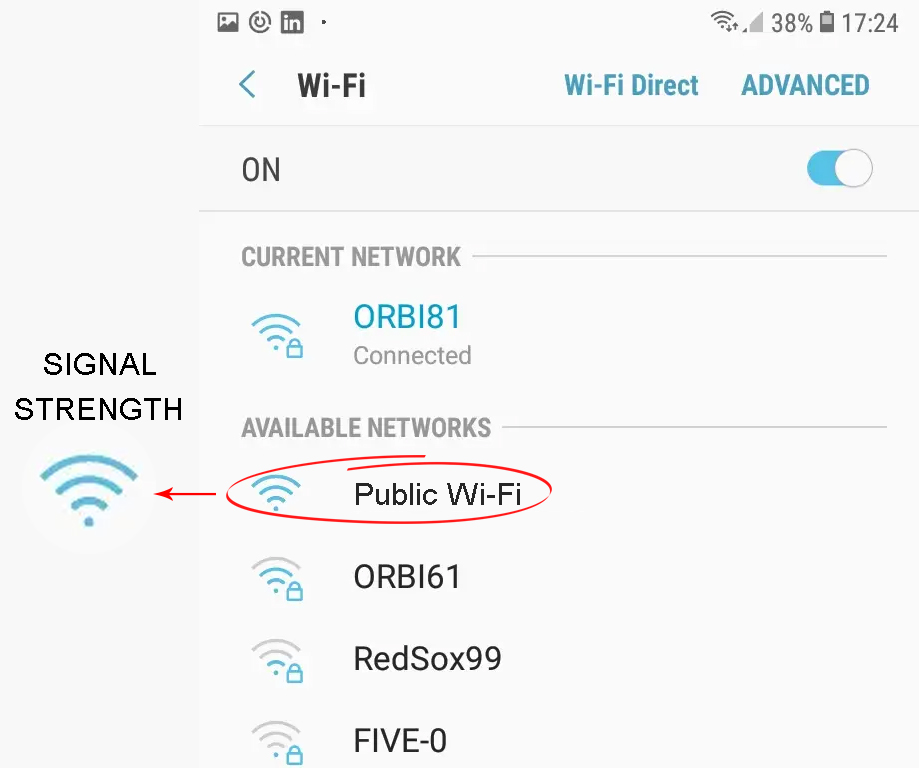
- Velg ønsket Wi-Fi-nettverk ved å trykke på SSID .
- For låste nettverk trenger du passordet for å logge inn . Hvis du for eksempel er på kafé, kan du få passordet fra ledsageren eller kassereren.
- Det er det - Androidet ditt er på et Wi -Fi -nettverk.
Merk: Når du har koblet deg til et Wi-Fi-nettverk, blir det automatisk lagret på enheten din. Neste gang du er i nærheten av Wi-Fi-nettverket, kobler telefonen din automatisk.
Koble Android-telefonen til usikret/offentlig Wi-Fi (How to Turn the Captive Portal)
Legge til et Wi-Fi-nettverk
Noen ganger vises ikke nettverket du vil koble til i listen over SSID -er, selv om Android -enheten din er i nærheten. Vel, ikke bli opprørt så lett fordi du har to metoder for hvordan du legger til et Wi-Fi-nettverk på listen.
Metode 1
Vent en stund, og ønsket nettverk kan ta tid å vises. Hvis det fremdeles ikke vises, kan det hende du må trykke på Wi-Fi av og på igjen for å se om det vil oppdatere og vise nettverket du ønsket.

Metode 2
Følg disse trinnene for å legge til et nettverk:
- Trykk på Network Internett på Android -enhetene dine.
- Velg deretter Internett.
- Som vanlig vil du se en liste over Wi-Fi-nettverk tilgjengelig i området rundt.
- Hvis ønsket nettverk ikke er der, gå til bunnen av nettverkslisten og velg Legg til nettverk.
- Skriv inn nettverksnavnet (SSID) og passordet.
- Du kan finne nettverket du vil koble til vises på listen.
Legge til et Wi-Fi-nettverk manuelt (Android-enheter)
Koble fra usikret Wi-Fi på Android
Å koble fra Android-enheten din fra et usikret Wi-Fi-nettverk er enda enklere. Følg disse instruksjonene:
- Gå til enhetene dine og trykk på ikonet.
- Velg nettverksinternett.
- Velg Internett.
- Velg Wi-Fi.
- Du kan se Wi-Fi-innstillingsikonet ved siden av Wi-Fi-nettverket som du kobles til. Trykk på den.
- Velg Koble fra, og du er av.
Sikre en Wi-Fi-tilkobling
Tidligere i dette innlegget nevnte vi hvordan du kan gjøre forbindelsen din sikker. I tillegg er det en annen måte å gjøre det enda sikrere ved å bruke en VPN . VPN står for virtuelt privat nettverk. Som navnet antyder, er det et privat nettverk, og dets virtuelle, ikke fysiske.
VPN forklarte
Når du kobler til et usikret offentlig Wi-Fi-nettverk via en VPN, er ikke kontoen din synlig for andre brukere i nettverket . På den måten kan ingen oppdage dine online aktiviteter, og derfor er dataene og personlige detaljer som ID, cellenummer eller økonomisk informasjon usynlige for andre.
Med økende nettkriminalitetspriser i disse dager, anbefaler Wed ANTE Å sikre en VPN med et betalt abonnement (rimelige gebyrer er allment tilgjengelige på nettet) for å sikre enheten og datasikkerheten din.
ofte stilte spørsmål
Spørsmål: Hvordan kan jeg finne Androids Wi-Fi-innstillinger?
Svar: Her er trinnene for å finne Wi-Fi-innstillinger på Android-enheten din:
- Ta tak i Android -smarttelefonen eller nettbrettet.
- Ta frem innstillingsappen / trykk på girlignende innstillingsikon.
- Velg følgende: nettverksinternett> Internett.
- Velg nettverksinnstillinger nederst på skjermen.
- Endre Wi-Fi-innstillingene der.
Spørsmål: Hvorfor heter Wi-Fi-navnet SSID?
Svar: Teknisk sett er Wi -Fi -navnet SSID - Servicesett identifikator. Det er navnet for å identifisere det trådløse nettverket. For å finne SSID-en din på Android-telefonen din, gå til Wi-Fi. I listen over SSID, se etter den du er koblet til - den ved siden av ordet som er koblet til.
Spørsmål: Når Android-telefonen min kobles til et offentlig Wi-Fi-nettverk, står det, din trådløse tilkobling er usikret , hva betyr det?
Svar: Et offentlig Wi-Fi-nettverk er usikret fordi alle kan få gratis tilgang til det, inkludert ondsinnede inntrengere og hackere! Når Android-enheten din kobles til et usikret offentlig Wi-Fi-nettverk, er enheten og dataene dine mottakelige for inntrenginger fra andre nettverksbrukere . For den saks skyld kan hackere enkelt samle inn din personlige informasjon, for eksempel passord, meldinger og til og med din økonomiske kontoinformasjon og legitimasjon.
Spørsmål: Hvordan beskytter jeg dataene mine når enheten min kobles til et offentlig nettverk?
Svar: Bruk for det første noen grunnleggende sikkerhetstiltak når du driver med online aktiviteter. For det første, koble til via en VPN. En VPN (virtuelt privat nettverk) vil kryptere dataene og transaksjonene dine når du kobles til et privat nettverk. Derfor er det vanskeligere for ondsinnede hackere å avskjære dine online aktiviteter og stjele dataene dine.
Spørsmål: Hva skjer hvis Android-enheten min ikke kan koble til offentlig Wi-Fi?
Svar: Det kan være mange årsaker til at du ikke kan koble deg til offentlig Wi-Fi på Android-enheten din. For det første må du sørge for at Android-enheten din ikke er på flymodus , og Wi-Fi-vekslingen er på.
Noen ganger sier enheten din at Wi-Fi allerede er tilkoblet, men du har ikke tilgang til Internett. I dette tilfellet fungerer det sannsynligvis hvis du glemmer nettverket og prøver å koble til Wi-Fi på nytt .
Hvordan glemme et Wi-Fi-nettverk (Samsung-telefon)
Konklusjon
Du vil sannsynligvis være begeistret for ideen om å koble seg til offentlig Wi-Fi gratis. Når du har en begrenset mobildataplan på telefonen din, er det en stor avtale siden du kan lagre celledata når du ikke er hjemme med Wi-Fi-nettverket.
Denne guiden viser deg hvordan du kobler til usikret offentlig Wi-Fi på Android-enhetene dine, og hvordan du kan gjøre forbindelsen litt sikrere.
